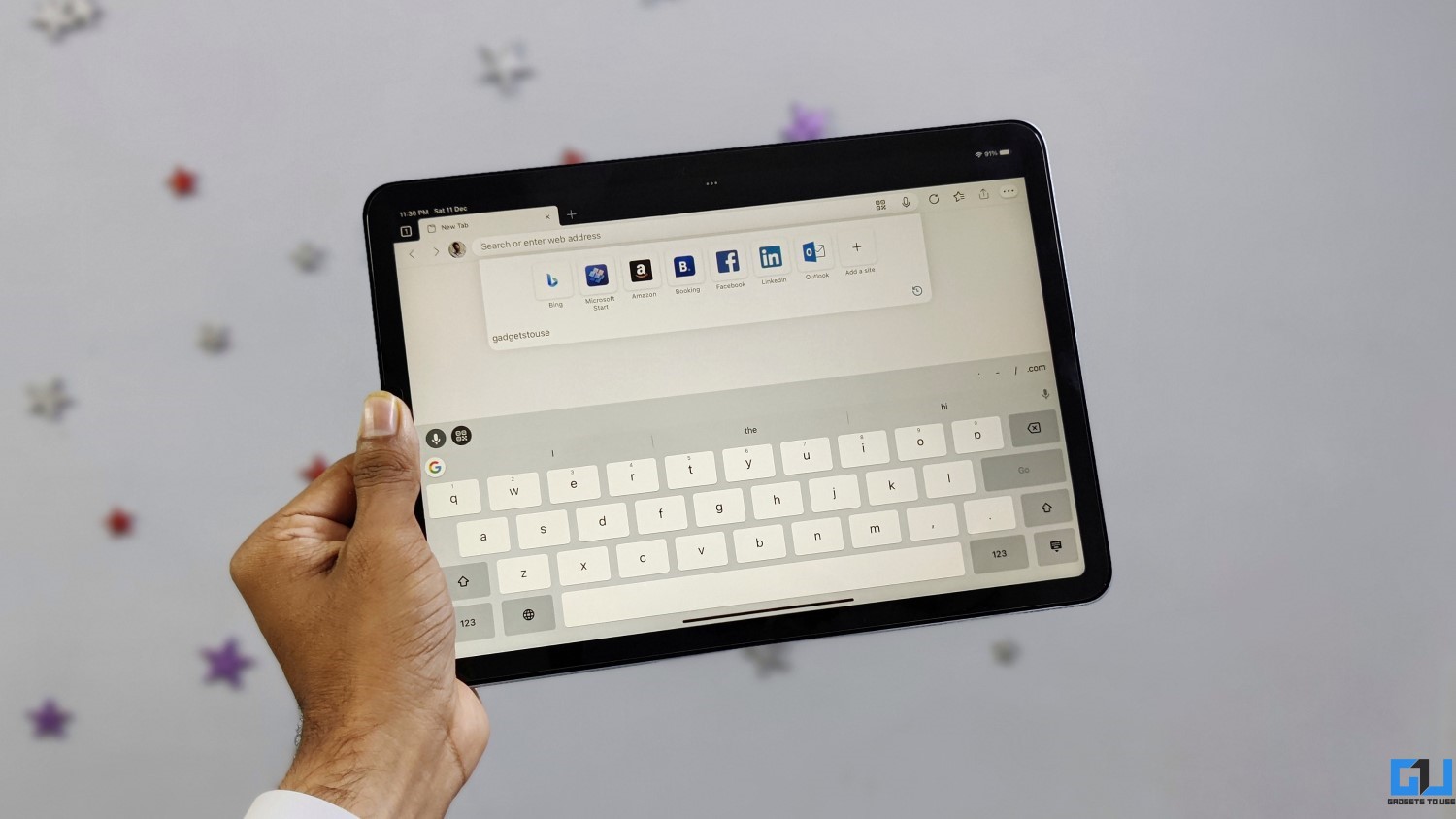
Al igual que en el iPhone, los iPads vienen con el teclado iOS de forma predeterminada. Sin embargo, las personas que prefieren el diseño y las funciones del teclado de Google pueden querer cambiar a la aplicación Gboard para escribir en su iPad. Por lo tanto, estamos aquí con una guía de tres pasos para configurar Gboard como la aplicación de teclado predeterminada en su iPad. Además, también hemos mencionado los pasos para usar la escritura por deslizamiento y el modo de una mano en Gboard.
Relacionados | 6 formas de reducir la fatiga ocular al usar la pantalla del iPad
Establecer el teclado Gboard como teclado predeterminado en iPad

Muchos usuarios prefieren Gboard al teclado de iOS. Si bien este último es más estable, Gboard ofrece más funciones, como una barra de búsqueda de Google integrada, la opción de buscar emojis, pegatinas, GIF en línea, Google Translate integrado y cambiar temas.
Además, Gboard te permite escribir con deslizamiento incluso cuando está en tamaño completo, lo cual es imposible en el teclado de iOS a menos que cambies al modo flotante. Lea la guía a continuación para configurar y usar Gboard como su teclado predeterminado en el iPad y escribir con una sola mano.
Paso 1- Instale Gboard en su iPad
- Abra App Store y busque Gboard. O visite directamente Gboard en la App Store.
- Haga clic en Obtener e instala la aplicación Gboard en tu iPad.
- Una vez instalado, siga los siguientes pasos.
Paso 2: configura Gboard
- Cuando tocas Empezar en Gboard, lo llevará a la configuración del teclado. O puede dirigirse manualmente a Configuración> Gboard en tu iPad.
- Aquí, haga clic en Teclados.
- Habilita la palanca para Gboard.
- Entonces, enciende Permitir acceso completo y toque Permitir para confirmar.
Paso 3- Cambie a Gboard como teclado de iPad predeterminado
- Toque cualquier campo de texto para alternar entre el lápiz y el teclado.
- Una vez que se abre el teclado predeterminado de iOS, toque y mantenga presionado el ícono del Globo .
- Luego, seleccione Gboard para cambiar al teclado de Google.
Tu iPad siempre abrirá Gboard cuando quieras escribir algo a partir de ahora. Sin embargo, puede alternar entre Gboard y el teclado de Apple cuando sea necesario tocando el icono del globo.
Deslizar escribiendo en Gboard en iPad
La escritura por deslizamiento está activada de forma predeterminada en el teclado de Google. Para usarlo, arrastre el dedo por las letras de la palabra que desea escribir. Si desea deshabilitar la escritura por deslizamiento, abra la aplicación Gboard, haga clic en Configuraciones del tecladoy deshabilite el interruptor para Escritura de deslizamiento.
Alternar el modo de una mano en Gboard en iPad
Para escribir con una mano con Gboard en iPad, toque el ícono de Globo para cambiar al teclado de Apple. Entonces, pellizcar con dos dedos para cambiar al teclado flotante O mantenga presionado el ícono de teclado en la parte superior derecha y seleccione Teclado flotante.
Una vez que se abra el teclado flotante, toque el ícono del Globo nuevamente para cambiar a Gboard. Ahora puede usar Gboard escribiendo con una sola mano en su iPad.
Relacionados | Cómo usar el teclado de una mano en iPhone con iOS 14 y más reciente
Terminando
Esta fue una guía detallada para configurar Gboard como su teclado predeterminado en iPad. Espero que ahora pueda usar la escritura deslizante y el modo de una mano en el teclado de Google en la tableta. Si tiene alguna duda o consulta relacionada, hágamelo saber en los comentarios a continuación. Mantente sintonizado para más.
También puede seguirnos para obtener noticias tecnológicas instantáneas en noticias de Google o para obtener consejos y trucos, reseñas de smartphones y gadgets, únete GadgetsToUse Telegram Group o para ver los últimos videos de reseñas, suscríbete GadgetsToUse Canal de Youtube.
